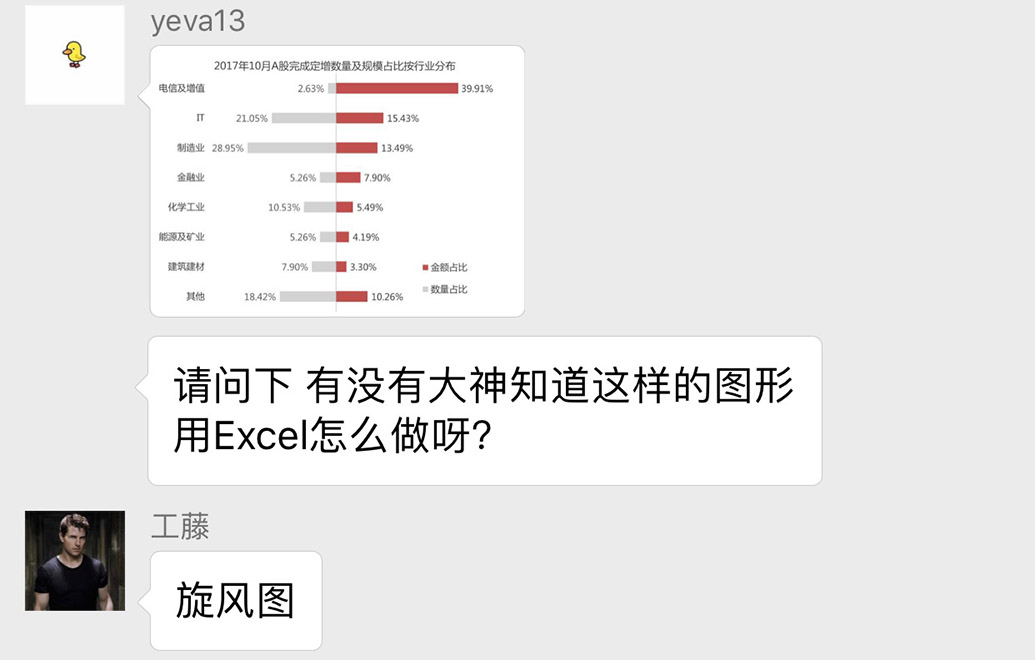
把条形图做成旋风图的效果,其实就是传说中的左右对比的数据图表。
具体操作方法如下:
首先选中数据区域后,插入条形图。注意Excel2016版的条形图与柱形图归类在一起的。(条形图是柱形图的扩展图)。
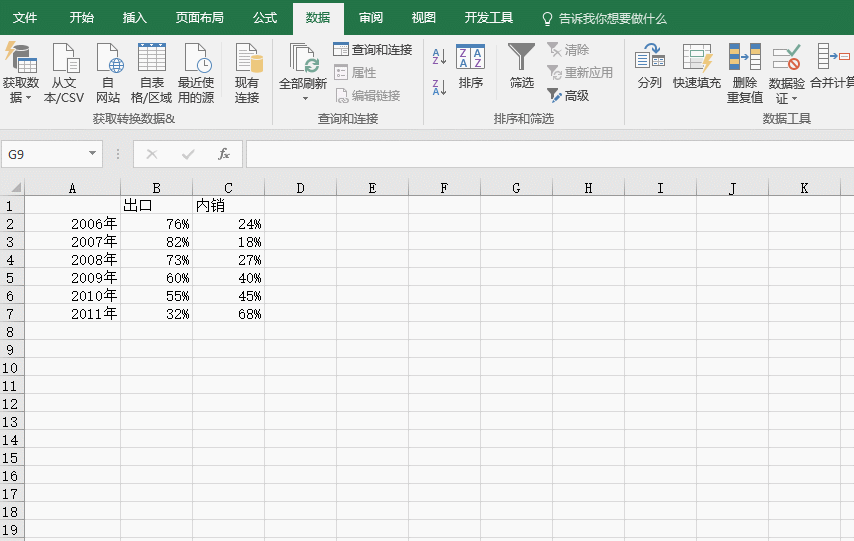
接着选中“出口”数据系列,然后按ctrl+1快捷键,将其坐标轴置于次坐标,请看动图操作:
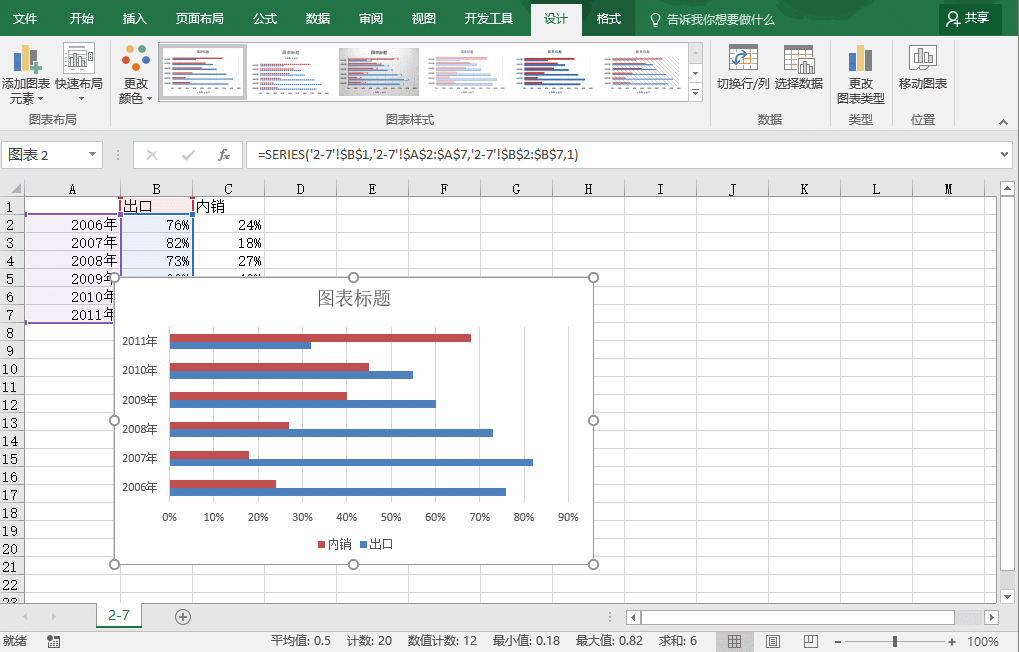
设置完毕后,“出口”的数据系列盖住“内销”的数据系列。选中“出口”数据系列对应的轴,在“坐标轴选项菜单”中,将设置为“逆序刻度”。注意看动图操作:
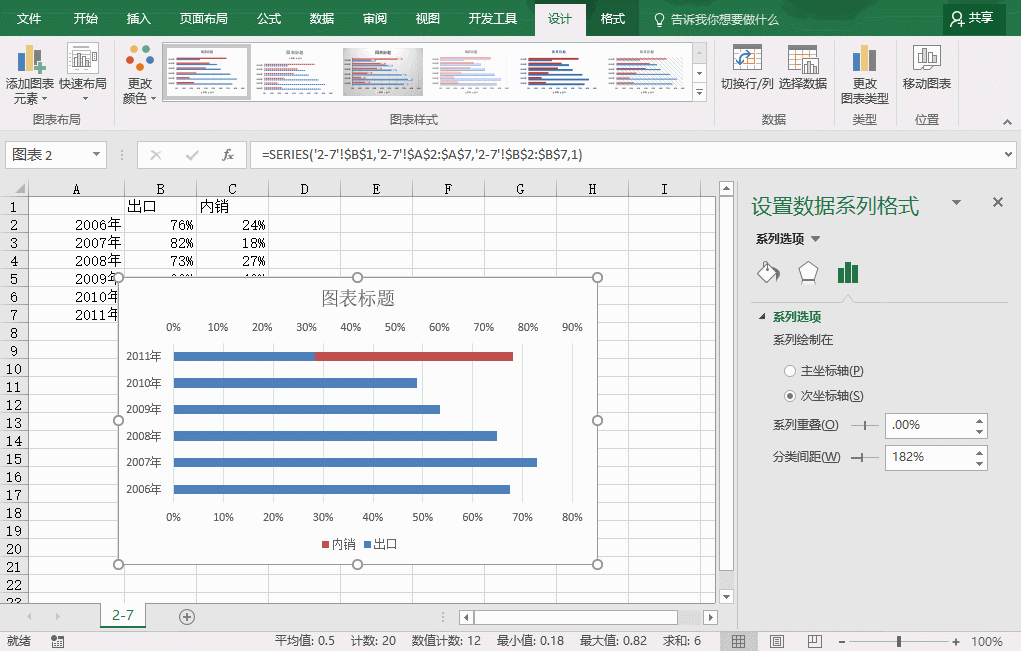
接下来是本技巧最重要的步骤,分别将两个数据系列的坐标轴的最小值和最大值改为-1和1。当完成此操作后,年份的对应0轴自动置于中间位置,注意看动图操作:
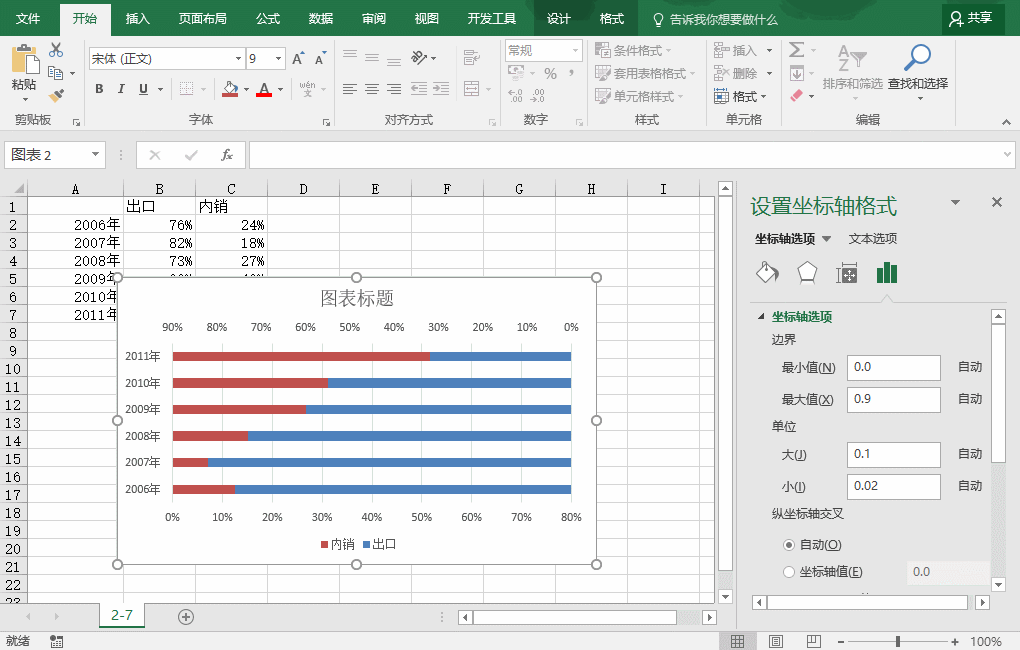
最后将年份置于最左侧,将“坐标轴标签设置为低”。看动图操作:
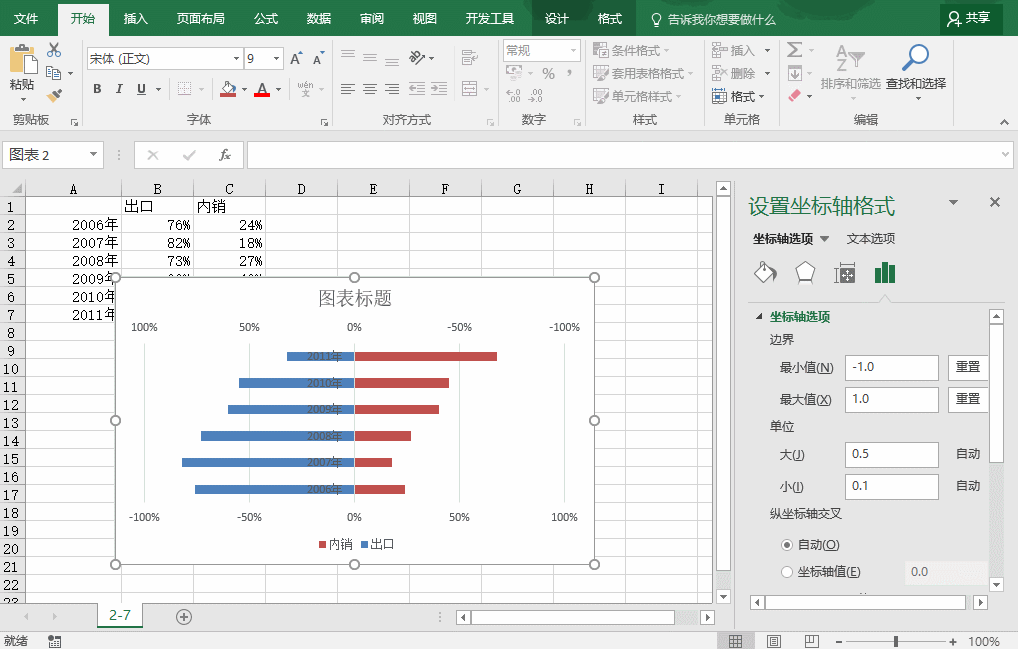
将上下坐标轴和网格线按delete键删除,
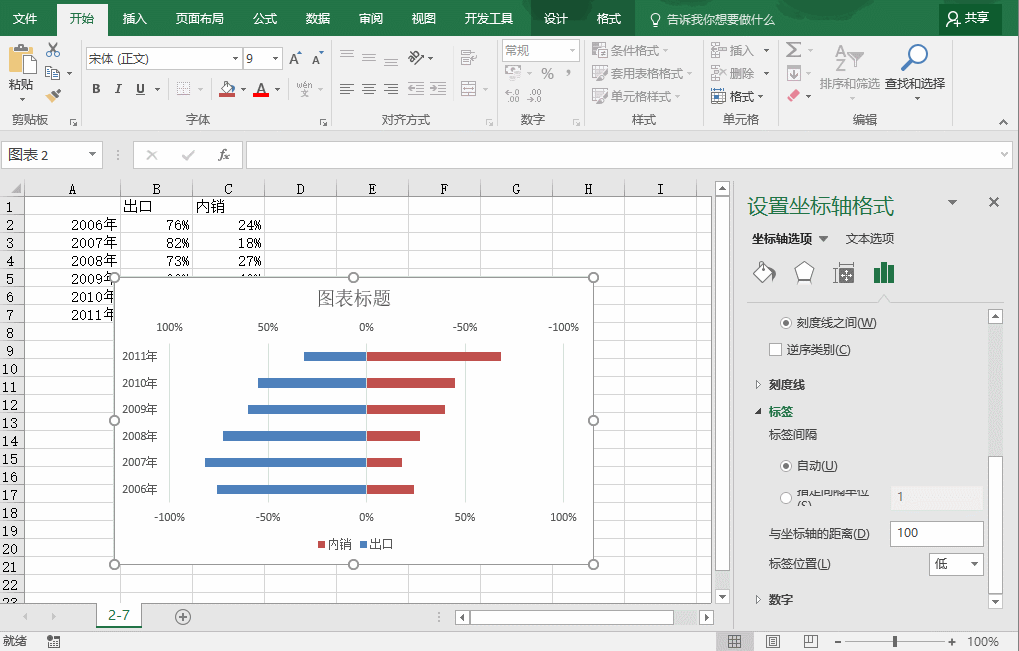
分别选中数据系列,点击鼠标右键,添加数据标签,即可完成旋风图的制作。
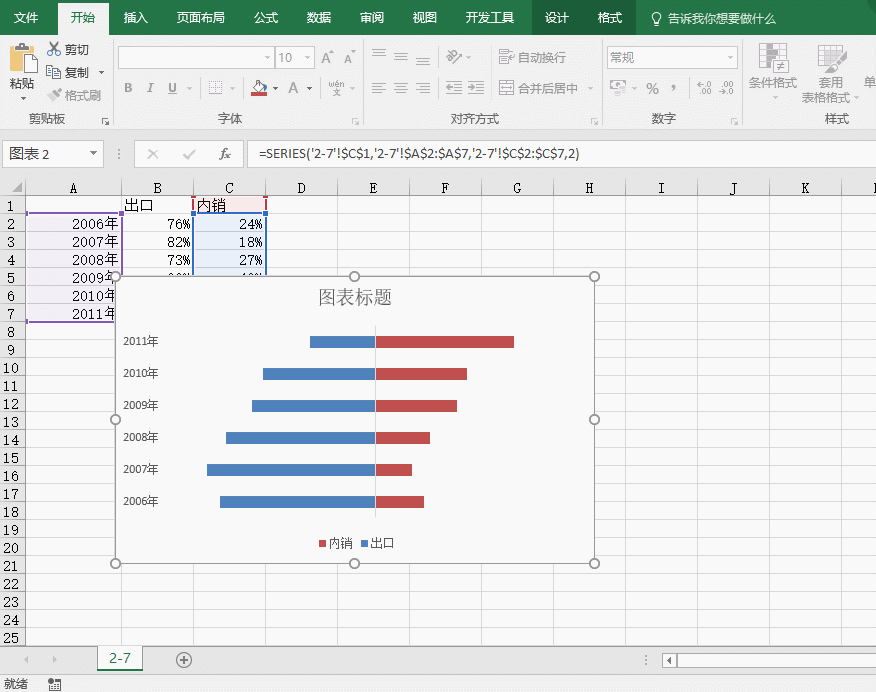
总结:旋风图相比普通的柱形图表达感觉上更新颖更专业,除了能左右对比数据之外,还能上下对比数据的变化。是职场人士汇报数据图表非常好的一种表达方式。推荐大家掌握。
